Sostituire il modulo DIMM - ASA A150
 Suggerisci modifiche
Suggerisci modifiche


È necessario sostituire un modulo DIMM nel controller quando il sistema di archiviazione rileva errori quali la presenza di un numero eccessivo di codici di correzione degli errori CECC (Correctable Error Correction Codes) basati su avvisi di Health Monitor o errori ECC non correggibili, in genere causati da un singolo errore del modulo DIMM che impedisce al sistema di archiviazione di avviare ONTAP.
Tutti gli altri componenti del sistema devono funzionare correttamente; in caso contrario, contattare il supporto tecnico.
È necessario sostituire il componente guasto con un componente FRU sostitutivo ricevuto dal provider.
Fase 1: Spegnere il controller compromesso
Per spegnere il controller compromesso, è necessario determinare lo stato del controller e, se necessario, assumere il controllo del controller in modo che il controller integro continui a servire i dati provenienti dallo storage del controller compromesso.
-
Se si dispone di un sistema SAN, è necessario aver controllato i messaggi di evento
cluster kernel-service show) per il blade SCSI del controller danneggiato. Ilcluster kernel-service showcomando (dalla modalità avanzata precedente) visualizza il nome del nodo, "stato quorum" di quel nodo, lo stato di disponibilità di quel nodo e lo stato operativo di quel nodo.Ogni processo SCSI-blade deve essere in quorum con gli altri nodi del cluster. Eventuali problemi devono essere risolti prima di procedere con la sostituzione.
-
Se si dispone di un cluster con più di due nodi, questo deve trovarsi in quorum. Se il cluster non è in quorum o un controller integro mostra false per idoneità e salute, è necessario correggere il problema prima di spegnere il controller compromesso; vedere "Sincronizzare un nodo con il cluster".
-
Se AutoSupport è attivato, eliminare la creazione automatica del caso richiamando un messaggio AutoSupport:
system node autosupport invoke -node * -type all -message MAINT=<# of hours>hIl seguente messaggio AutoSupport elimina la creazione automatica del caso per due ore:
cluster1:> system node autosupport invoke -node * -type all -message MAINT=2h -
Disattiva la restituzione automatica:
-
Immettere il seguente comando dalla console del controller funzionante:
storage failover modify -node impaired_node_name -auto-giveback false -
Entra
yquando vedi il messaggio Vuoi disattivare la restituzione automatica?
-
-
Portare la centralina danneggiata al prompt DEL CARICATORE:
Se il controller non utilizzato visualizza… Quindi… Il prompt DEL CARICATORE
Passare alla fase successiva.
In attesa di un giveback…
Premere Ctrl-C, quindi rispondere
yquando richiesto.Prompt di sistema o prompt della password
Assumere il controllo o arrestare il controller compromesso dal controller integro:
storage failover takeover -ofnode impaired_node_name -halt trueIl parametro -halt true consente di visualizzare il prompt di Loader.
-
Se il sistema dispone di un solo modulo controller nello chassis, spegnere gli alimentatori, quindi scollegare i cavi di alimentazione del controller guasto dalla fonte di alimentazione.
Fase 2: Rimuovere il modulo controller
Per accedere ai componenti all'interno del controller, rimuovere prima il modulo controller dal sistema, quindi rimuovere il coperchio sul modulo controller.
-
Se non si è già collegati a terra, mettere a terra l'utente.
-
Allentare il gancio e la fascetta che fissano i cavi al dispositivo di gestione dei cavi, quindi scollegare i cavi di sistema e gli SFP (se necessario) dal modulo controller, tenendo traccia del punto in cui sono stati collegati i cavi.
Lasciare i cavi nel dispositivo di gestione dei cavi in modo che quando si reinstalla il dispositivo di gestione dei cavi, i cavi siano organizzati.
-
Rimuovere e mettere da parte i dispositivi di gestione dei cavi dai lati sinistro e destro del modulo controller.
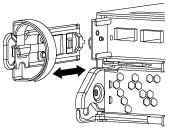
-
Premere il dispositivo di chiusura sulla maniglia della camma fino al rilascio, aprire completamente la maniglia della camma per rilasciare il modulo controller dalla scheda intermedia, quindi estrarre il modulo controller dallo chassis con due mani.
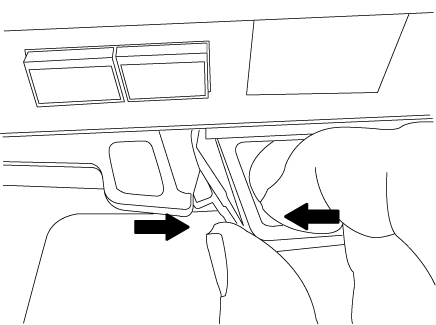
-
Capovolgere il modulo controller e posizionarlo su una superficie piana e stabile.
-
Aprire il coperchio facendo scorrere le linguette blu per sganciarlo, quindi ruotare il coperchio verso l'alto e aprirlo.
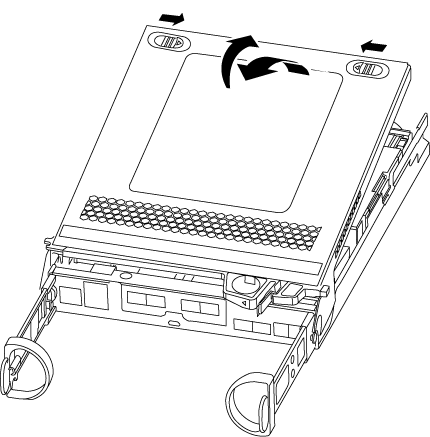
Fase 3: Sostituire i DIMM
Per sostituire i moduli DIMM, individuarli all'interno del controller e seguire la sequenza di passaggi specifica.
Se si sostituisce un modulo DIMM, è necessario rimuoverlo dopo aver scollegato la batteria NVMEM dal modulo controller.
-
Se non si è già collegati a terra, mettere a terra l'utente.
-
Controllare il LED NVMEM sul retro del modulo controller.
Prima di sostituire i componenti del sistema, è necessario eseguire un arresto pulito del sistema per evitare la perdita di dati non scritti nella memoria non volatile (NVMEM). Il LED si trova sul retro del modulo controller. Individuare la seguente icona:

-
Se il LED NVMEM non lampeggia, NVMEM non contiene alcun contenuto; è possibile saltare i passaggi seguenti e passare all'attività successiva di questa procedura.
-
Se il LED NVMEM lampeggia, sono presenti dati in NVMEM ed è necessario scollegare la batteria per cancellare la memoria:
-
Individuare la batteria, premere il fermaglio sulla parte anteriore della spina della batteria per sganciare il fermaglio di blocco dalla presa, quindi scollegare il cavo della batteria dalla presa.
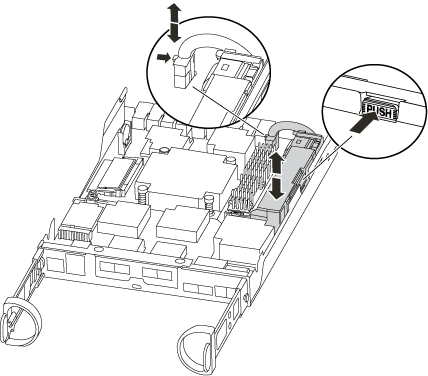
-
Verificare che il LED NVMEM non sia più acceso.
-
Ricollegare il connettore della batteria.
-
-
Tornare a. Fase 3: Sostituire i DIMM Di questa procedura per controllare nuovamente il LED NVMEM.
-
Individuare i DIMM sul modulo controller.
-
Prendere nota dell'orientamento del DIMM nello zoccolo in modo da poter inserire il DIMM sostitutivo nell'orientamento corretto.
-
Estrarre il modulo DIMM dal relativo slot spingendo lentamente verso l'esterno le due linguette di espulsione dei moduli DIMM su entrambi i lati del modulo, quindi estrarre il modulo DIMM dallo slot.
Tenere il modulo DIMM per i bordi in modo da evitare di esercitare pressione sui componenti della scheda a circuiti stampati del modulo DIMM. Il numero e la posizione dei DIMM di sistema dipendono dal modello del sistema.
La seguente illustrazione mostra la posizione dei DIMM di sistema:
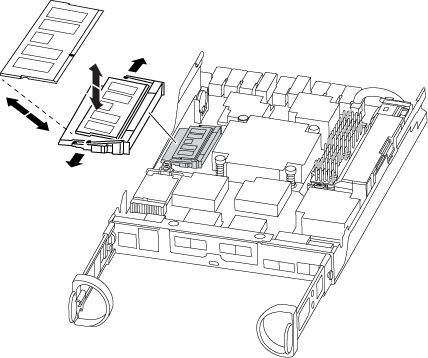
-
Rimuovere il modulo DIMM di ricambio dalla confezione antistatica, tenerlo per gli angoli e allinearlo allo slot.
La tacca tra i pin del DIMM deve allinearsi con la linguetta dello zoccolo.
-
Assicurarsi che le linguette di espulsione del modulo DIMM sul connettore siano aperte, quindi inserire il modulo DIMM correttamente nello slot.
Il DIMM si inserisce saldamente nello slot, ma dovrebbe essere inserito facilmente. In caso contrario, riallineare il DIMM con lo slot e reinserirlo.
Esaminare visivamente il DIMM per verificare che sia allineato in modo uniforme e inserito completamente nello slot. -
Spingere con cautela, ma con decisione, il bordo superiore del DIMM fino a quando le linguette dell'espulsore non scattano in posizione sulle tacche alle estremità del DIMM.
-
Individuare la presa della spina della batteria NVMEM, quindi premere il fermaglio sulla parte anteriore della spina del cavo della batteria per inserirla nella presa.
Assicurarsi che la spina si blocchi sul modulo controller.
-
Chiudere il coperchio del modulo controller.
Fase 4: Reinstallare il modulo controller
Dopo aver sostituito i componenti del modulo controller, reinstallarlo nel telaio.
-
Se non si è già collegati a terra, mettere a terra l'utente.
-
Se non è già stato fatto, riposizionare il coperchio sul modulo controller.
-
Allineare l'estremità del modulo controller con l'apertura dello chassis, quindi spingere delicatamente il modulo controller a metà nel sistema.
Non inserire completamente il modulo controller nel telaio fino a quando non viene richiesto. -
Ricable il sistema, come necessario.
Se sono stati rimossi i convertitori multimediali (QSFP o SFP), ricordarsi di reinstallarli se si utilizzano cavi in fibra ottica.
-
Completare la reinstallazione del modulo controller:
Se il sistema è in… Quindi, eseguire questa procedura… Una coppia ha
Il modulo controller inizia ad avviarsi non appena viene inserito completamente nello chassis.
-
Con la maniglia della camma in posizione aperta, spingere con decisione il modulo controller fino a quando non raggiunge la scheda intermedia e non è completamente inserito, quindi chiudere la maniglia della camma in posizione di blocco.
Non esercitare una forza eccessiva quando si fa scorrere il modulo controller nel telaio per evitare di danneggiare i connettori. Il controller inizia ad avviarsi non appena viene inserito nello chassis.
-
Se non è già stato fatto, reinstallare il dispositivo di gestione dei cavi.
-
Collegare i cavi al dispositivo di gestione dei cavi con il gancio e la fascetta.
Una configurazione standalone
-
Con la maniglia della camma in posizione aperta, spingere con decisione il modulo controller fino a quando non raggiunge la scheda intermedia e non è completamente inserito, quindi chiudere la maniglia della camma in posizione di blocco.
Non esercitare una forza eccessiva quando si fa scorrere il modulo controller nel telaio per evitare di danneggiare i connettori. -
Se non è già stato fatto, reinstallare il dispositivo di gestione dei cavi.
-
Collegare i cavi al dispositivo di gestione dei cavi con il gancio e la fascetta.
-
Ricollegare i cavi di alimentazione agli alimentatori e alle fonti di alimentazione, quindi accendere l'alimentazione per avviare il processo di avvio.
-
Fase 5: Switch back aggregates in una configurazione MetroCluster a due nodi
Questa attività si applica solo alle configurazioni MetroCluster a due nodi.
-
Verificare che tutti i nodi si trovino in
enabledstato:metrocluster node showcluster_B::> metrocluster node show DR Configuration DR Group Cluster Node State Mirroring Mode ----- ------- -------------- -------------- --------- -------------------- 1 cluster_A controller_A_1 configured enabled heal roots completed cluster_B controller_B_1 configured enabled waiting for switchback recovery 2 entries were displayed. -
Verificare che la risincronizzazione sia completa su tutte le SVM:
metrocluster vserver show -
Verificare che tutte le migrazioni LIF automatiche eseguite dalle operazioni di riparazione siano state completate correttamente:
metrocluster check lif show -
Eseguire lo switchback utilizzando
metrocluster switchbackcomando da qualsiasi nodo del cluster esistente. -
Verificare che l'operazione di switchback sia stata completata:
metrocluster showL'operazione di switchback è ancora in esecuzione quando un cluster si trova in
waiting-for-switchbackstato:cluster_B::> metrocluster show Cluster Configuration State Mode -------------------- ------------------- --------- Local: cluster_B configured switchover Remote: cluster_A configured waiting-for-switchback
L'operazione di switchback è completa quando i cluster si trovano in
normalstato:cluster_B::> metrocluster show Cluster Configuration State Mode -------------------- ------------------- --------- Local: cluster_B configured normal Remote: cluster_A configured normal
Se il completamento di uno switchback richiede molto tempo, è possibile verificare lo stato delle linee di base in corso utilizzando
metrocluster config-replication resync-status showcomando. -
Ripristinare le configurazioni SnapMirror o SnapVault.
Fase 6: Restituire la parte guasta a NetApp
Restituire la parte guasta a NetApp, come descritto nelle istruzioni RMA fornite con il kit. Vedere la "Restituzione e sostituzione delle parti" pagina per ulteriori informazioni.



